
Számítógép billentyűzet: kulcs hozzárendelés, leírás kezdőknek. A számítógép billentyűzetének használata: gombok funkciói
Cél billentyűzet gombok Windows Windows, billentyűzet elrendezés, kombinációk és kulcskombinációk.
Navigáció
Számítógép, laptop nélkül billentyűzet, ez egyfajta tűzhely nélkül tűz!

Számítógép billentyűzete. Megjelenés
Az első dolog, hogy elsajátítsa az újoncot, és ismételje meg az egykori PC-felhasználót a billentyűzet gombjai célja.
Megpróbáljuk megmondani a funkcionalitásról, a billentyűzet gombok nevét, ingyenesen használható, a billentyűzet elrendezéséről szóló információkat.
Billentyűzet számítógépes eszköz
A billentyűzet a számítógépes eszközök egyik összetevője, amely nyomtatásra, rajzok, rajzok, képek, bemeneti parancsok, digitális értékek készítése.
A billentyűzet a következő típusú kulcsokat tartalmazza:
- Menekülni., Program záró kulcs.

A menekülési kulcs rövidített neve a billentyűzeten
- funkcióbillentyűk F1 előtt F12.
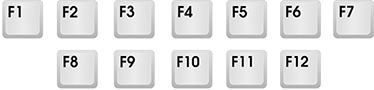
Funkcióbillentyűk
- kulcsok - szimbólumok, kulcsok - betűk, gyakorlatilag a fő rész. A nyomtatás során szimbólum beszerzése nyomja meg a gombot Váltás.

Kulcsok - szimbólumok, kulcsok - betűk, számok gombok
- kulcsok módosítása ( Shift, Alt, Ctrl).
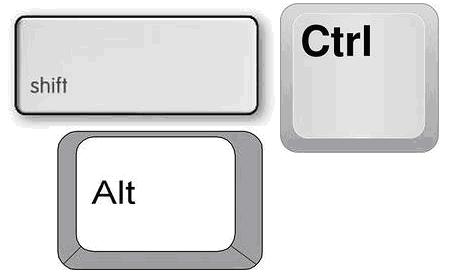
Kulcsok - Shift, Alt, Ctrl Módozók
- a kurzor (nyilak) vezérlése.
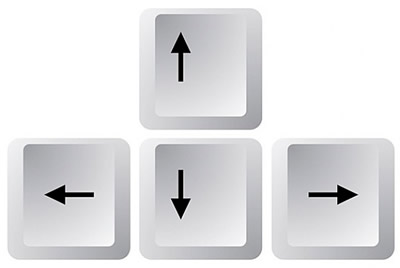
Kurzor vezérlőgombok (nyilak)
- további kulcsok.
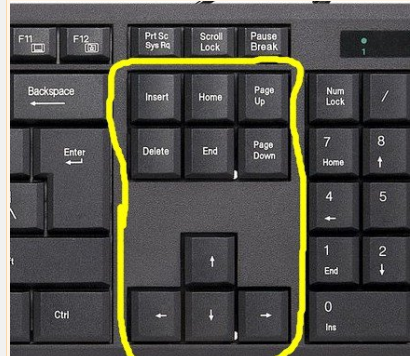
További kulcsok
Stock fotó standard számítógépes billentyűzet rendszer ablakok Úgy tűnik, hogy:

Standard Windows számítógépes billentyűzet, amely jelzi a nevét és a funkcionális kulcsszavát
A billentyűzet beállítása
Az overclocking egy kötőanyag-rendszer az ábécé (angol vagy orosz) és egy adott kulcs között. Az ábécé elrendezhető kombinációval módosítható Alt + Shift. vagy Ctrl + Shift..
Rendszer Az ábécé elrendezést módosítsa a menü segítségével:
- futtassa a munka opciót "Rajt" a Ablakok.
- adjuk be az elosztópanelt.
- megtaláljuk az opciót "A billentyűzet elrendezése módosítása" (óra, nyelv, régió).
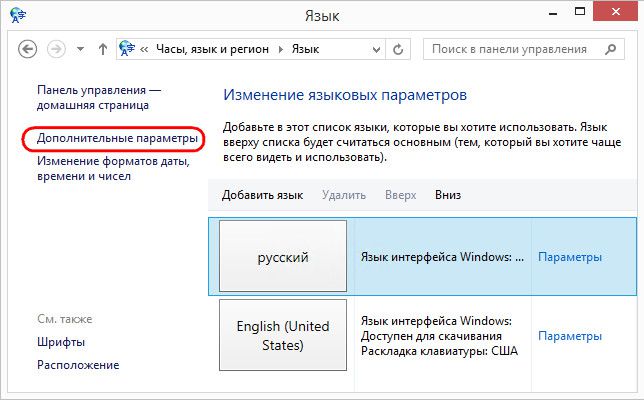
A billentyűzet elrendezésének módosítása
- aktiváljuk a karakterláncot "Nyelv és billentyűzet".
- nyomja meg az opció gombot "Billentyűzet módosítása".
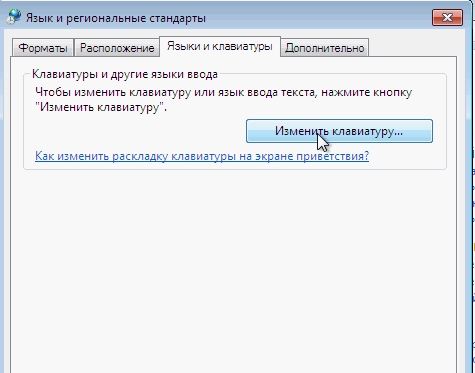
"Változtassa meg a billentyűzet" opciót
- a hívott fülön "Tábornok", nyomja meg a gombot "Válassza ki a bemeneti nyelvet."
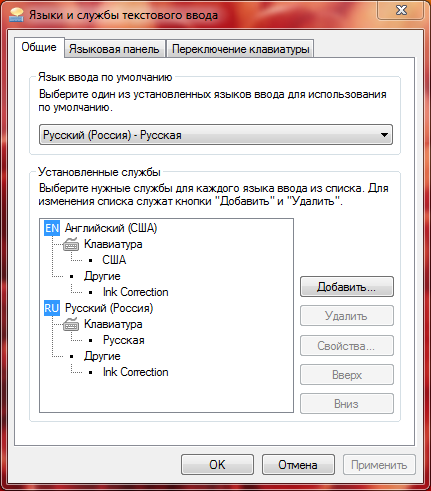
Válassza ki a bemeneti nyelvet
- tartsa a kulccsal végzett műveleteket "Oké".
- a billentyűzet ábécé nyelve megváltozik.
Billentyűzet gombok. Célja
- kulcsok OT. F1 előtt F12., Számítógépvezérlő gombok számítógépes egér hiányában. Funkcióik közé tartozik a nyitó / záró információs mappák és fájlok, a mappák és fájlok nevének megváltoztatásának módja, a másolás és a beillesztés képessége és más (lásd a fenti ábrát).
- kulcsok digitáliskulcsok Szimbólumok és jelek. Ajánlott: a jelek számának nyomtatásához (!,?), Százalék (%) és így tovább. Példa: A felkiáltás, a kérdőjel megadásához nyomja meg a megfelelő számgombot és a váltást. Néha, a fenti kombinációval a betűtípus nyelvet kell megváltoztatni, hogy kilépjen egy bizonyos védjegyből. Lásd a fenti fotót.
- kulcsok digitális jobb vagy bal. Ugyanazok a jelentések, mint a vízszintes tartomány.
- Szám zár A numerikus billentyűzet bekapcsolására tervezték.
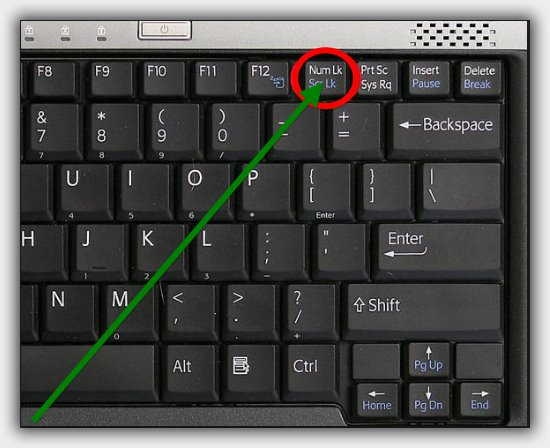
A Num Lock kulcsot kör és nyíl jelzi
- a szó szerinti kulcsokat a szöveg nyomtatására tervezték. Minden kulcsra lehetőség van az oroszul és angolul dolgozni, az angol ábécé betűivel a kulcs tetején.
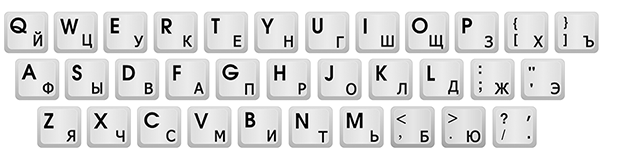
Levélkulcsok
- Shift + Alt. vagy Shift + Ctrl, Egy párban dolgozni kell a billentyűzet nyelvének megváltoztatásához.
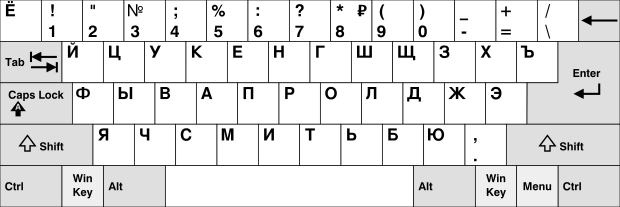
Shift + Alt vagy Shift + Ctrl gombok kombinációja
- GYŐZELEM. Nem gyakran használják a kulcs aktiválásához "Rajt"(Néha jelezve, mint az ábrán).

Nyerő kulcs
- Fn. Csak laptopok vannak. A fényerő, a hangerő, a kontraszt szabályozására használják. A laptopon a kulcs egy párban működik F1 - F10.
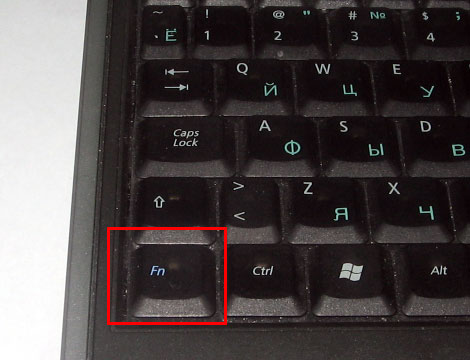
Fn kulcs
- kulcskombináció Shift + ábécé Létrehoz egy nagybetűvel.
- kombináció "pont" És az orosz ábécé létrehoz egy pontot a nyomtatás során.
- kombináció " pontok »+ Shift vesszőt ad.
- billentyűzet kulcs "YU" + angol ábécéAzt is ad egy pontot is.
- billentyűzet kulcs "B" + angol ábécé vesszőt ad.
Szöveg formázási kulcsok
- Caps Lock., Kulcs a szöveg nyomtatásához nagy betűtípussal. A nagy szöveg törlése ismételt billentyűzethez tartozik.

A Caps Lock gomb nagy betűtípust hoz létre
- Tab. A bekezdés elején.
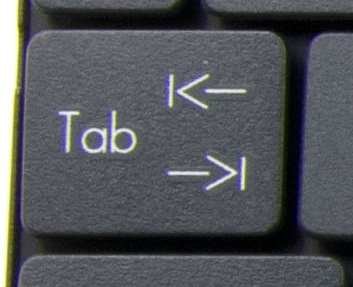
A szövegben szereplő barnító kulcs vagy a szöveg kiválasztása
- nagy kulcs Tér Teszi a helyet a szavak között, és csak egy rés a két szó között.
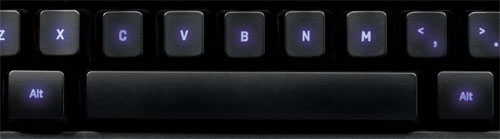
A kulcstér a szavak között helyet biztosít
- Backspace., Meg lehet mosni, törölni, megszüntetni és felemelni a nyomtatott szöveget vagy a szövegrészt. Néha a nyíl jelzi.
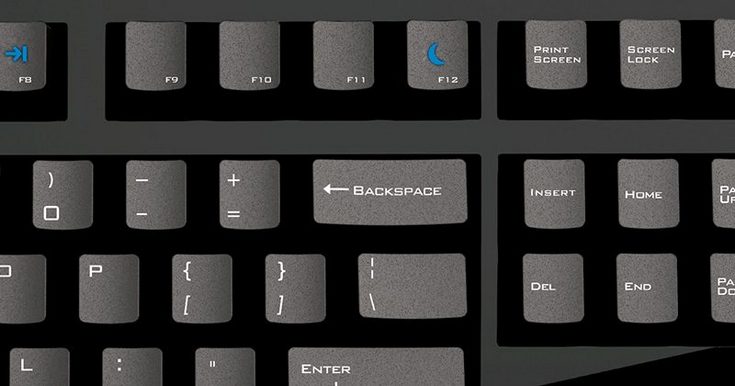
Backspace gomb (a rajz közepén)
- BELÉP, az átmeneti kulcs a mondat alsó sorához, az alábbi szöveg elhagyása.

Enter gomb
Segédkulcsok
- Beszúrás, otthon, oldal fel és oldal lefelé, Arrows, gombok, amelyek az egeret cserélik a szöveggel.
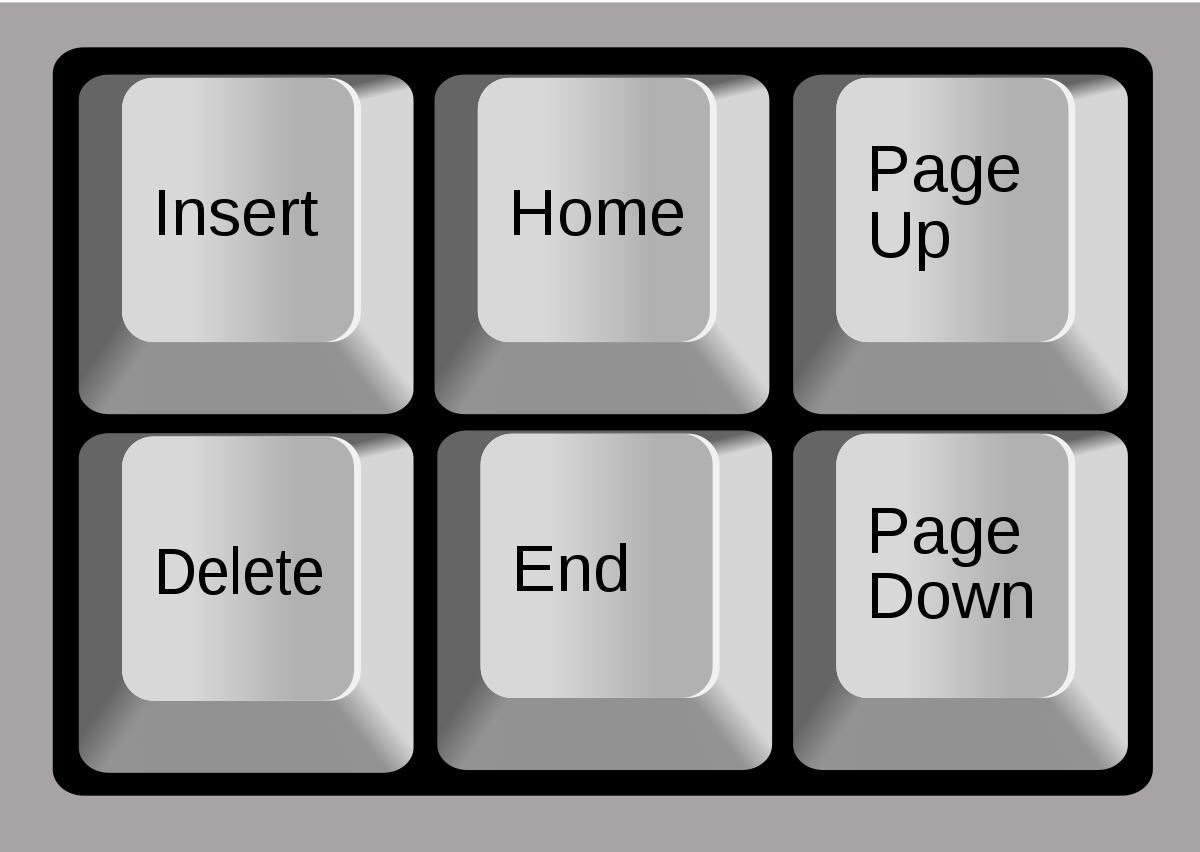
Számítógépes egér számítógépes kulcsok
- Töröl.A szöveg vagy annak egy részének törlésére szolgál.

Eltávolítási kulcs, törlés törlése
- Törölkurzor mozgó gombok egy karakterlánc vagy szöveg elejére (második funkcionális képesség).
- Vége, oldal lefelé, A kurzor mozgassa a kulcsokat egy karakterlánc vagy szöveg végéig.
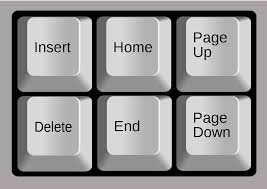
Vég, oldal le, kurzor utazási kulcsok
- Betét., kulcsa egy új szöveg kinyomtatásához a régi eltávolításával (lásd a fenti fotót).
- Görgető zár.a szöveg fel / le görgetéséhez szolgál. Ez egy számítógépes egérkerékkel való analóg. Ritkán alkalmazzák.
- Szünet, megállítja a számítógép munkáját. Rendkívül ritka.
- PRINT SCREEN.egy "fotós" képe a számítógép képernyőjén, hogy telepítse a pillanatfelvételt a programba Szó vagy Pontazaz létrehozott screenshotov.

Nyomtatási képernyő gomb A képernyőképek létrehozásához
Alapvető munkakörök a memorizációhoz
- Váltás Segíti a karaktereket a numerikus kulcsok megnyomásával, valamint a nagybetűkkel együtt.
- Caps Lock.Nyomtasson egy nagy betűtípust, ha az állapot be van kapcsolva. Letiltva, ha megnyomja.
- Fül, Létrehoz egy rést egy bekezdés előtt.
- kulcs TérKinek nevét mondja maga.
- BELÉP, csökkenti az alábbi szöveget a vonalon.
- Backspace., Törlés gomb, törlése szöveg, képek, vázlatos minta, táblázat.
Billentyűparancs
Tekintsünk egy kombinációt, ahol az első helyen a kulcs aktiválása Ctrl:
- Ctrl + Shift + Esc, Megnyitja a feladat diszpécser programját.
- + F., Keresési mező a munkagépben.
- + A., Szöveg kiválasztása egész formátumban.
- + C.Másolat.
- + V., Beszúrás.
- + P., Fájl nyomtatása.
- + Z., törölje a műveletet.
- + X., Szövegvágás.
- + ESCA kezdő / záró opció felett fut "Rajt".
- + Nyomtatvány., Screenshot létrehozása a munkaprogramban.
- + Törlés.Szöveg, rajzolás, screenshot, táblázat törlése.
A kombinációk második lehetősége, amikor az első helyen a kulcs aktiválása GYŐZELEM.:
- Nyerjen + szünetet., Futtassa a rendszer tulajdonságai programját.
- + D.Az összes munkaablak bezárása.
- + L., bezárja a számítógépet.
- + R., Futtassa a számítógép munkafolyamatát.
Ebben a cikkben megszenteltük a billentyűzet értékét, a kulcs elrendezését, a számítógép billentyűzetének fő működési kulcsát és kombinációit.
Információk tulajdonítása, bármilyen feladathoz fogsz megbirkózni!
